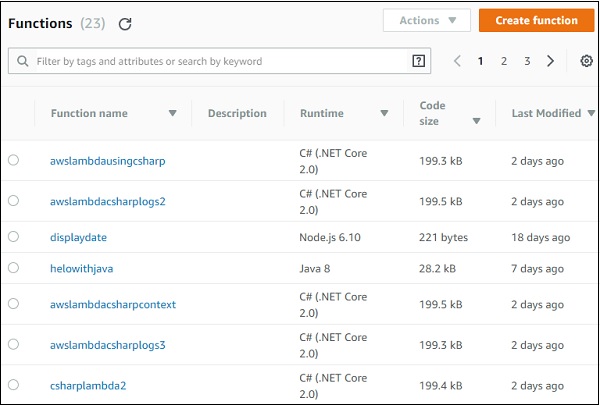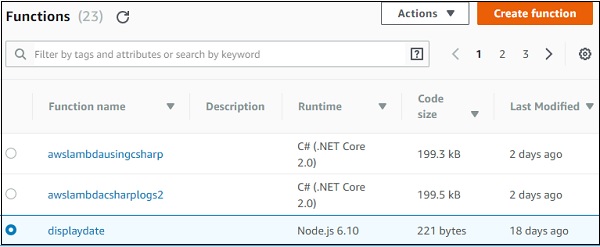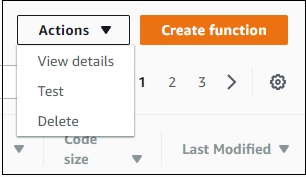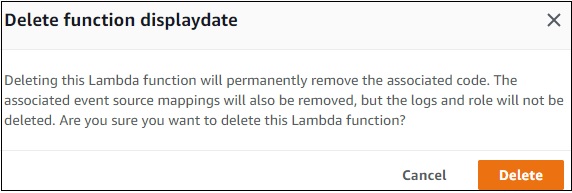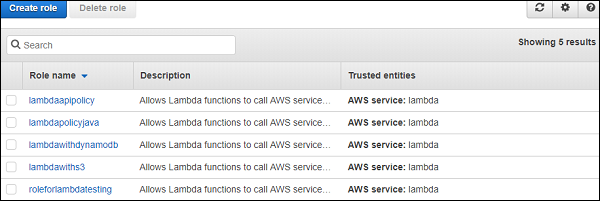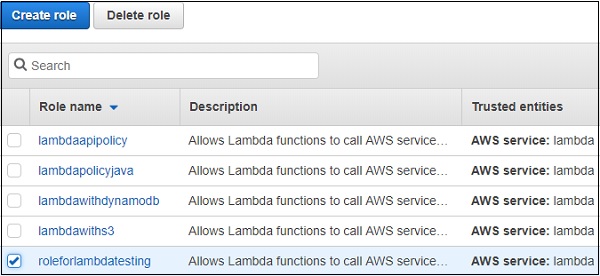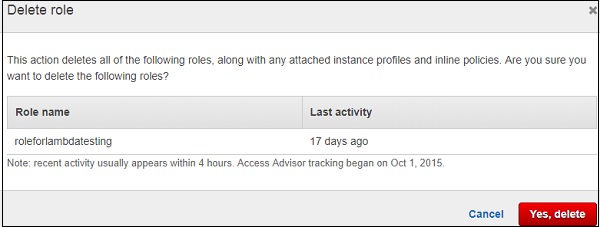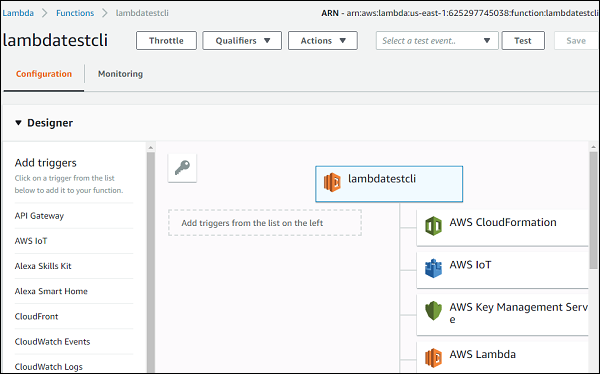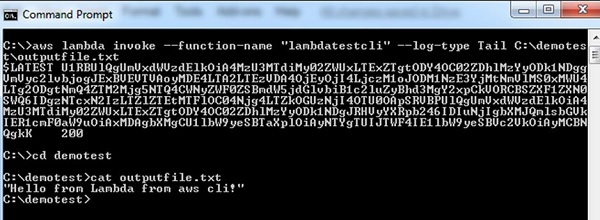Удаление лямбда-функции AWS приведет к удалению лямбды AWS из консоли AWS. Есть 2 способа удалить функцию AWS Lambda.
- Использование консоли AWS.
- Использование команды AWS CLI
В этой главе подробно рассматриваются эти два способа.
Использование AWS Console
Для удаления лямбда-функции с помощью консоли AWS выполните следующие действия:
Шаг 1
Войдите в консоль AWS и перейдите в сервис AWS Lambda. Вы можете обнаружить, что лямбда-функции AWS, созданные до сих пор, перечислены в консоли AWS, как показано ниже —
Список показывает, что на данный момент создано 23 функции AWS Lambda. Вы можете просмотреть их, используя нумерацию страниц сверху или выполнить поиск в AWS Lambda с помощью поля поиска.
Шаг 2
Обратите внимание, что на каждой функции AWS Lambda есть переключатель. Выберите функцию, которую вы хотите удалить. Посмотрите на скриншот, показанный ниже.
Шаг 3
После того как вы выберете функцию AWS Lambda, выпадающий ранее выпадающий список Action будет выделен серым цветом. Теперь откройте поле со списком, и он будет отображать параметры, как показано —
Шаг 4
Нажмите кнопку Удалить , чтобы удалить функцию AWS Lambda. После того, как вы нажмете « Удалить» , появится следующее сообщение:
Шаг 5
Внимательно прочитайте сообщение, а затем нажмите кнопку « Удалить» , чтобы окончательно удалить лямбда-функцию AWS.
Примечание. Удаление aws-лямбды не приведет к удалению связанной роли. Чтобы удалить роль, необходимо перейти к IAM и удалить роль.
Шаг 6
Список ролей, созданных на данный момент, показан ниже. Обратите внимание, что есть кнопка « Создать роль» и кнопка « Удалить роль» .
Установите флажок напротив роли, которую хотите удалить. Вы также можете выбрать несколько ролей для удаления одновременно.
Шаг 7
Вы увидите подтверждающее сообщение, как показано ниже, как только вы нажмете кнопку Удалить —
Теперь внимательно прочитайте упомянутые детали, а затем нажмите кнопку « Да», кнопку « Удалить» .
Использование команды AWS CLI
Давайте сначала создадим лямбда-функцию, используя aws cli, и удалим ее, используя ту же команду. Для этого выполните следующие шаги:
Шаг 1
Команда со значениями для create-function выглядит следующим образом:
aws lambda create-function --function-name "lambdatestcli" --runtime "nodejs8.10" --role "arn:aws:iam::625297745038:role/lambdaapipolicy" --handler "index.handler" --timeout 5 --memory-size 256 --zip-file "fileb://C:\demotest\index.zip"
Соответствующий вывод показан здесь —
Шаг 2
Созданная лямбда-функция AWS является lambdatestcli . Мы использовали существующую роль arn для создания лямбда-функции.
Затем вы можете найти эту функцию в консоли AWS, как показано ниже:
Шаг 3
Теперь давайте вызовем функцию для проверки вывода с помощью показанной команды:
aws lambda invoke --function-name "lambdatestcli" --log-type Tail C:\demotest\outputfile.txt
Эта команда выдаст вам вывод, как показано на рисунке —
Шаг 4
Вы можете наблюдать журналы из cloudwatch для лямбда-функции lambdatestcli
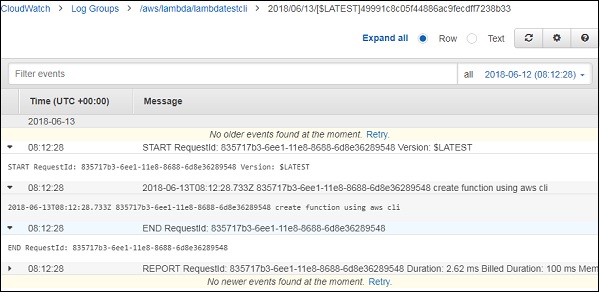
Шаг 5
Теперь давайте перейдем к фактической части удаления функции AWS. Удалить aws cli api удалит данную функцию. Детали команды, используемой для этой цели, приведены ниже —
команда
delete-function --function-name <value> [--qualifier <value>] [--cli-input-json <value>] [--generate-cli-skeleton <value>]
Опции
—function-name (string) — принимает имя лямбда-функции или арн лямбда-функции AWS.
—qualifier (string) — это необязательно. Здесь вы можете указать версию AWS Lambda, которую необходимо удалить.
— cli-input-json (string) — выполняет сервисную операцию на основе предоставленной строки JSON. Строка JSON соответствует формату, предоставленному —generate-cli-skeleton . Если в командной строке указаны другие аргументы, значения CLI будут переопределять значения, предоставленные JSON.
—generate-cli-skeleton (string) — выводит скелет json на стандартный вывод без отправки запроса API.
Команда со значениями
aws lambda delete-function --function-name "lambdatestcli"
Соответствующий вывод показан ниже —
Шаг 6
Если вы проверите сейчас, вы можете заметить, что функция не будет отображаться в списке функций AWS Lambda, как показано на снимке экрана ниже —